Twitter izlaida savu pirmo Windows klientu vakar Windows 8. Klients atbalsta parasto čivināt iezīmju klāstu, bet ietver arī dažus, kas ir unikāli sistēmai Windows 8. Tālāk ir aprakstīts, kā sākt darbu ar čivināt operētājsistēmā Windows 8:
Uzstādīt
Saistītie stāsti
- Twitter izlaiž savu roku izstrādāto Windows 8 lietotni
- Twitter iegūst mēs esam medīti, gatavo atsevišķu mūzikas lietotni
- Čivināt pievieno rindas pārtraukumus un izpaužas ar neglītu nūju
Lejupielādējiet un instalējiet Windows 8 Twitter lietotni no Windows veikala. Pirmo reizi palaižot lietotni, jums būs jāpiesakās ar savu Twitter lietotājvārdu un paroli, lai autorizētu lietotni. Otro reizi, kad palaižat lietotni, jums, iespējams, tiks piedāvāts ļaut čivināt darboties fonā. Ja vēlaties, lai bloķēšanas ekrānā tiktu rādīti ātri statusa paziņojumi, jums vajadzētu ļaut tai darboties fonā. Jūs vienmēr varat atgriezties pie datora iestatījumiem un mainīt to vēlāk, ja nomaināt savas domas.
Twitter lietošana operētājsistēmai Windows 8
Pēc atļaujas saņemšanas jūs redzēsiet pazīstamo laika skalu, kā arī navigācijas cilnes lietotnes kreisajā pusē: Sākums, Savienojums, Atklājiet un Mani. Augšējā labajā stūrī jūs redzēsiet arī ikonu “Rakstīt un meklēt”. Ja jūs jau esat iepazinušies ar čivināt, lietojumprogrammai, lai izveidotu, atbildētu, atkārtotu ziņu un iecienītāko, jābūt diezgan pašsaprotamai.

Fotoattēlu tīkls: unikāla iezīme čivināt lietotnei Windows 8 ir fotoattēlu režģis profilos. Aplūkojot čivinātāja lietotāja profilu, varat pārvietot fotoattēlus vai ritināt horizontāli un redzēt tos tīklā. Atlasot fotoattēlu, tas parādīsies pilnekrāna režīmā.

Meklēt un koplietot piekariņus: Vēl viena atšķirīga Windows 8 Twitter lietotnes iezīme ir meklēšanas un koplietošanas piekariņi. No jebkuras lietotnes, kas atrodas sistēmā Windows 8, varat meklēt čivināt, lai iegūtu hash tagus vai kontus, izmantojot meklēšanas šarmu. Un, izmantojot Share šarmu, varat ātri kopīgot saturu no jebkuras lietotnes uz čivināt. Lai piekļūtu Charms, vienkārši velciet no ekrāna labās malas vai pārvietojiet peli uz leju labajā apakšējā stūrī. Varat arī izmantot tastatūras īsceļu, Win + Q meklēšanai un Win + H kopīgošanai.

Snap skats: Viena no čivinātās Windows 8 dzesētāju iespējām ir spēja piespiest lietotni ekrāna pusē. Tas ļauj apskatīt savu laika skalu, izmantojot citu lietotni. Lai izveidotu divas programmas blakus, novietojiet otro lietotni no kreisās malas ar pirkstu vai ar peles kreiso augšējo stūri. Varat arī izmantot tastatūras īsceļu, Win +. lai pārslēgtu pašreizējo lietotni pa kreisi, pa labi vai atpakaļ uz pilnekrāna režīmu.

Iestatījumi: ja vēlaties mainīt paziņojumus, izrakstīties no čivināt lietotnes, izdzēst meklēšanas vēsturi vai mainīt displeja iestatījumus, velciet no labās malas, tad dodieties uz Iestatījumi> Opcijas vai izmantojiet tastatūras īsceļu, Win + I un izvēlieties opcijas Win + I un izvēlieties Iespējas . No iestatījumiem varat arī izvēlēties Atļaujas, lai mainītu konfidencialitātes iestatījumus, pārslēgtu paziņojumus un atļautu vai aizliegtu lietotni darboties fonā.
Tieši tā. Čivināt lietotne operētājsistēmai Windows 8 ir lieliski piemērota Windows 8 planšetdatoriem un hibrīdiem lietotājiem, bet galddatoru lietotāji var arī to izmantot. Lietojot kopā ar StarDock ModernMix, tas darbosies savā logā, padarot to par darbvirsmas klientu.







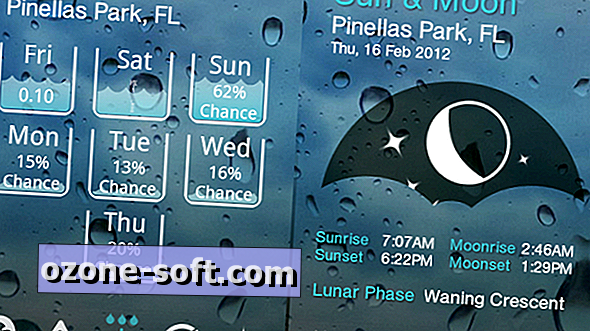





Atstājiet Savu Komentāru